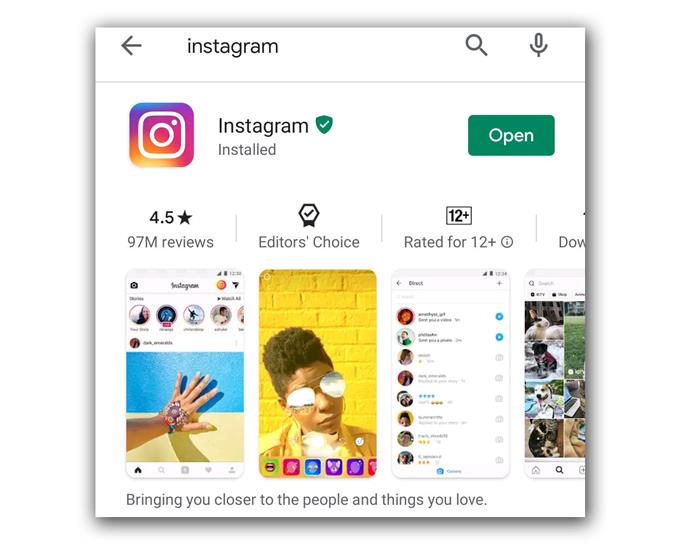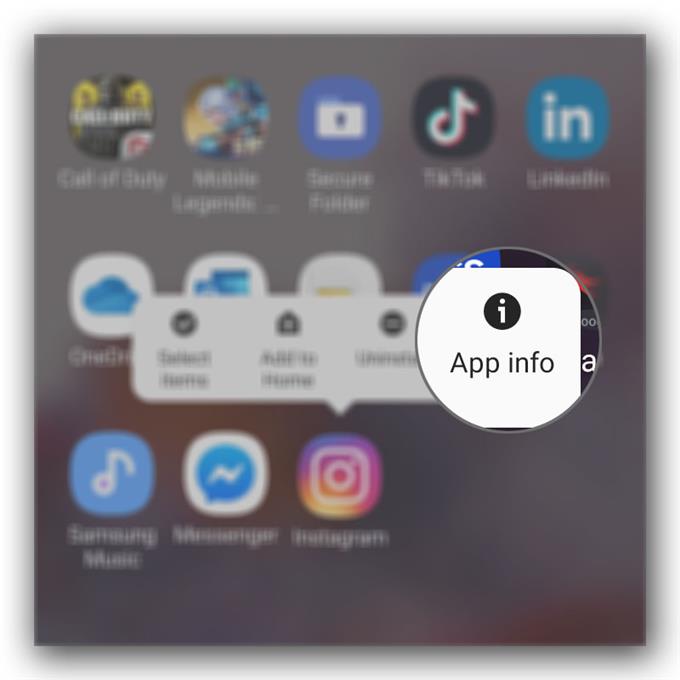Сбои Instagram на Galaxy S20 часто не являются серьезными. Подобные проблемы, связанные с приложениями, довольно незначительны, и вы можете решить их, устраняя неполадки в соответствующем приложении или на вашем телефоне. Вот что мы собираемся сделать в этой статье. Мы определим, является ли проблема с приложением или вашим устройством.
Итак, в этом посте я расскажу вам, как починить Instagram, который продолжает рушиться на вашем новом S20. Мы постараемся рассмотреть все возможности и исключить их одну за другой, пока не выясним причину сбоя приложения на Galaxy S20..
Исправление сбоев в Instagram на Galaxy S20
Время, необходимое: 7 минут
Сбой приложения может быть из-за незначительного сбоя в работе самого приложения или прошивки. Глюки случаются постоянно, и это может иметь место здесь. Итак, вот что вам нужно сделать:
- Принудительно перезагрузить телефон
Когда дело доходит до исправления проблем с приложениями, первое, что вам нужно сделать, это принудительно перезагрузить телефон, особенно если это впервые, когда возникла проблема.
Если вы уже давно используете Instagram, а затем возникла такая проблема, попробуйте обновить память телефона, выполнив принудительный перезапуск..
Нажмите и удерживайте кнопку уменьшения громкости и кнопку питания в течение 10 секунд. Ваш S20 выключится и снова включится.
Когда появится логотип, отпустите обе клавиши и дождитесь окончания перезагрузки устройства.Как только телефон станет активным, откройте Instagram, чтобы узнать, все еще ли он выходит из строя или проблема уже устранена. Если это остается, тогда переходите к следующему решению.

- Сбросить Instagram
Если первое решение не решило проблему, то вам нужно очистить кеш и данные Instagram. Это вернет приложение к его настройкам и конфигурации по умолчанию. Эта процедура уже доказала свою эффективность в отношении проблем, связанных с приложением. Вот как это делается:
Проведите пальцем вверх от нижней части экрана, чтобы выдвинуть ящик приложения..
Перейти на экран, где вы можете найти значок Instagram.
Нажмите и удерживайте значок, пока не отобразятся параметры, и нажмите «Информация о приложении»..
Нажмите Хранение.
Нажмите Очистить кэш.
Нажмите Очистить данные.После этого вам, возможно, придется снова войти в свою учетную запись, чтобы получить доступ к Instagram. Если это решает проблему, значит, это просто проблема с приложением. Однако, если проблема не исчезнет, перейдите к следующему решению..

- Переустановите Instagram
В большинстве случаев второго решения достаточно, чтобы решить проблему, подобную этой. Однако, если по какой-то причине проблема осталась, у вас нет другого выбора, кроме как полностью удалить Instagram с телефона, а затем переустановить его. Это удалит все следы предыдущей установки. Вот как это делается:
Проведите пальцем вверх от нижней части экрана, чтобы выдвинуть ящик приложения..
Перейти на экран, где вы можете найти значок Instagram.
Нажмите и удерживайте его значок, пока не отобразятся параметры, и нажмите «Удалить»..
Подтвердите, что вы хотите удалить приложение.
Как только приложение будет полностью удалено, откройте Play Store.
Найдите «instagram» и нажмите «Установить».
Дождитесь окончания установки и коснитесь Открыть..Если проблема все еще возникает после этого, то это означает, что проблема с прошивкой, а не с приложением.

- Сброс настроек телефона
На этом этапе потребуется сброс, так как проблемы, связанные с микропрограммным обеспечением, часто могут быть устранены им. Однако обязательно создайте копию ваших важных файлов и данных, особенно тех, которые хранятся во внутренней памяти вашего телефона, так как они будут удалены. Когда все будет готово, вы можете следовать одному из руководств по сбросу настроек Galaxy S20. Перейдите по ссылкам ниже:
Как сделать hard Reset Galaxy S20 | Мастер Сброс Руководство
Как восстановить заводские настройки Galaxy S20
инструменты
материалы
- Galaxy S20
После сброса вам придется заново настроить телефон, а после того, как вы это успешно сделаете, сначала скачайте Instagram перед любым другим приложением и попробуйте проверить, правильно ли он работает..
Также бывают случаи, когда проблемы с сервером приводят к сбою приложения. Фактически, уже были ситуации, когда Instagram просто не работал внезапно. Но в большинстве случаев проблемы с сервером будут длиться менее часа.
Итак, если вы смогли использовать Instagram, а затем он начал падать без видимой причины, попробуйте подождать около часа или двух, прежде чем снова его использовать, то есть если вышеуказанные решения не работают.
Я надеюсь, что это руководство по устранению неполадок поможет вам исправить сбои Instagram на вашем Galaxy S20.
Пожалуйста, поддержите нас, подписавшись на наш канал Youtube. Спасибо за чтение!
- Как исправить медленный или не реагирующий сенсорный экран Galaxy S20
- Как скрыть и просмотреть разговоры на Galaxy S20 Messenger
- Как положить приложение спать на Galaxy S20